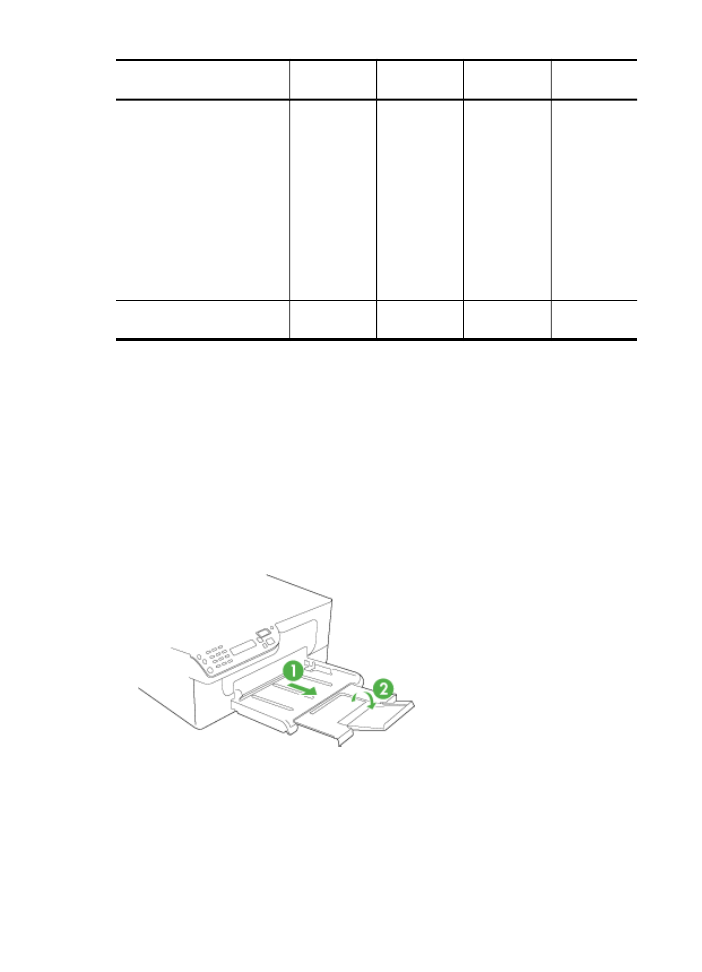
Поставяне на носители
Този раздел съдържа инструкции относно поставянето на носители в устройството.
Поставяне на носители в главната тава
1. Издърпайте удължителя на тавата.
Глава 2
28
Използване на устройството
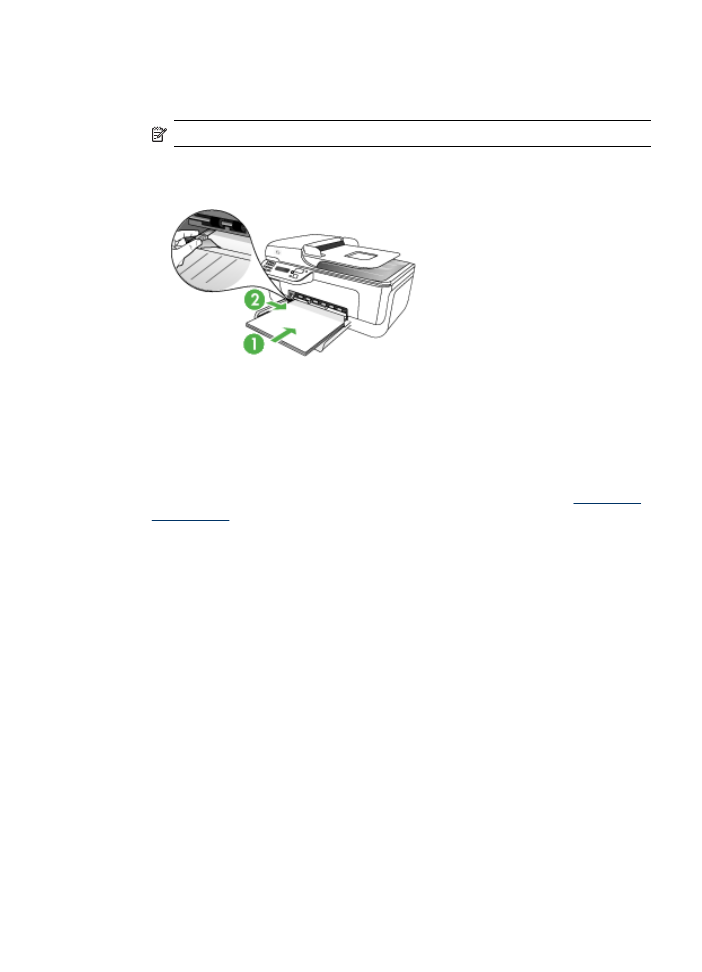
2. Поставете хартията със страната за печат надолу, от дясната страна на
главната тава. Уверете се, че топчето хартия е подравнено с десния и задния
ръб на тавата, както и че не надвишава линията, отбелязана на тавата.
Забележка Не поставяйте хартия, докато устройството печата.
3. Нагласете водачите за носители на тавата за съответния размер хартия,
който поставяте.
Печатане върху специални носители или носители с
размер по избор
За да печатате върху специални носители или носители с размер по избор
(Windows)
1. Поставете съответния носител.За допълнителна информация вж.
Поставяне
на носители
.
2. В отворения документ изберете Print (Печат) от менюто File (Файл), след
което щракнете върху Setup (Настройка), Properties (Свойства) или
Preferences (Предпочитания).
3. Щракнете върху раздела Paper/Features (Функции за хартията).
4. Изберете размера на носителите от падащия списък Size is (Размерът е).
За да зададете размер по избор:
а. Щракнете върху бутона Custom (По избор).
б. Въведете име за новия размер по избор.
в. В полетата Width (Широчина) и Height (Височина) въведете
съответните размери, след което щракнете върху Save (Запис).
г. Щракнете двукратно върху бутона OK, за да затворите диалоговия
прозорец със свойства или предпочитания. Отворете отново диалоговия
прозорец.
д. Изберете новия размер по избор.
5. За да изберете тип носител:
а. Щракнете върху More (Повече) от падащия списък Type is (Типът е).
б. Щракнете върху желания тип носител, след което щракнете върху бутона
OK.